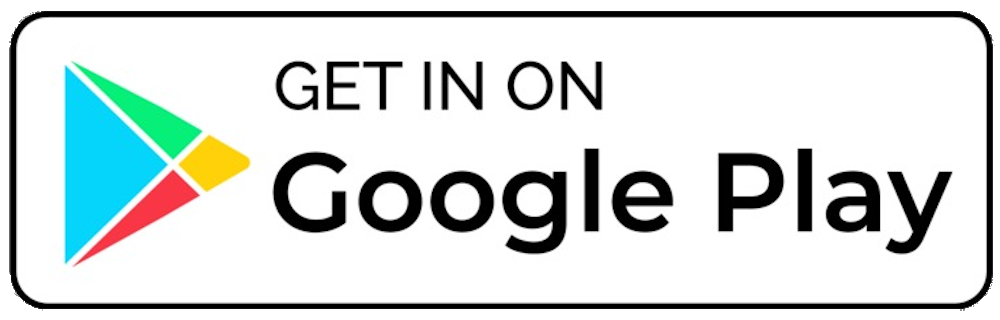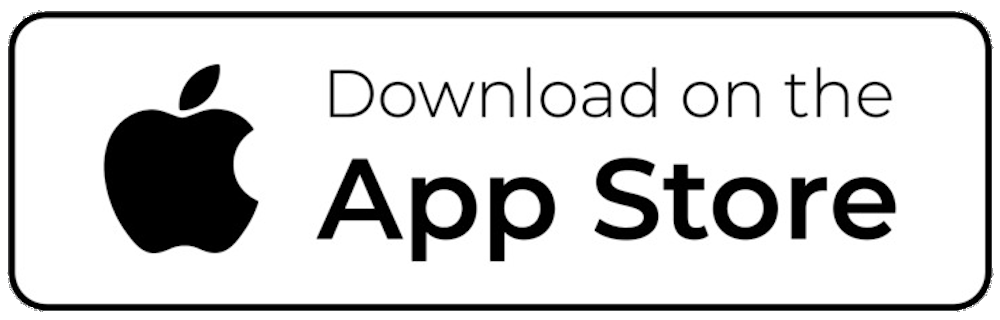OneDrive
OneDrive es el servicio en la nube de Microsoft que le conecta a todos los archivos. Permite almacenar y proteger sus archivos, compartirlos con otros usuarios y acceder a ellos desde cualquier lugar en todos sus dispositivos.
OneDrive para escritorio
En el explorador de archivos de nuestro equipo podemos encontrar la unidad de red, que nos permite sincronizar carpetas y archivos en la nube a través de OneDrive, a los que podremos acceder desde cualquier otro dispositivo.
OneDrive para móvil
OneDrive acceso web
![]()
Ir a onedrive.com y seleccione Iniciar sesión en la parte superior de la página.
Escriba su cuenta @um y seleccione siguiente.
Escriba la contraseña y seleccione Iniciar sesión.
Beneficios de OneDrive
- Capacidad de almacenamiento de 4 TB.
- Disponibilidad de Office 365.
- Acceder desde cualquier lugar y desde cualquier dispositivo a sus archivos.
- Almacenamiento seguro.
- Actualizaciones constantes.
- Trabajo colaborativo en tiempo real.
- Capacidad para sincronizar sus dispositivos.
Ayuda de OneDrive
Si usa Microsoft 365, obtiene al menos 4 TB de espacio en la nube.
Todos los archivos que almacena en OneDrive son privados a menos que decida compartirlos. Puede compartir archivos y carpetas con compañeros de trabajo para que pueda colaborar en proyectos.
Sugerencia: Al enviar correo electrónico desde Outlook Web App, puede adjuntar un archivo de OneDrive como vínculo, en lugar de enviar datos adjuntos. Al adjuntar un archivo como vínculo, se concede automáticamente a las personas que envía el mensaje permiso para editar el archivo. Además, ahorra espacio en el buzón de todos los usuarios y anima a los usuarios a editar la misma copia en OneDrive.
Para ir a OneDrive:
-
Inicie sesión en Microsoft 365 o en su SharePoint con su cuenta profesional o educativa.
-
En la parte superior de la página, seleccione el iniciador de aplicaciones
 y, luego, seleccione OneDrive.
y, luego, seleccione OneDrive.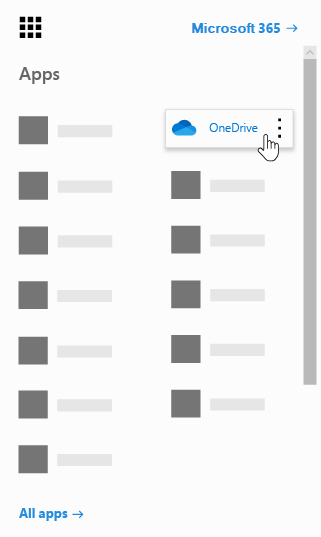
Para sincronizar OneDrive con el equipo local, necesitará la aplicación de sincronización de OneDrive que le permite sincronizar archivos con su PC o Mac. Esta aplicación de sincronización está disponible con Office 2013, Office 2016 o con Microsoft 365 que incluyen Office 2016 aplicaciones. Si no tiene Office, también hay disponible una descarga gratuita de la aplicación de sincronización.
Para obtener más información sobre el OneDrive y el Aplicación de sincronización de OneDrive:
|
Para obtener información sobre |
Ir a |
|---|---|
|
Almacenar y administrar archivos |
|
|
Compartir y colaborar en archivos |
|
|
Sincronizar archivos con el equipo |